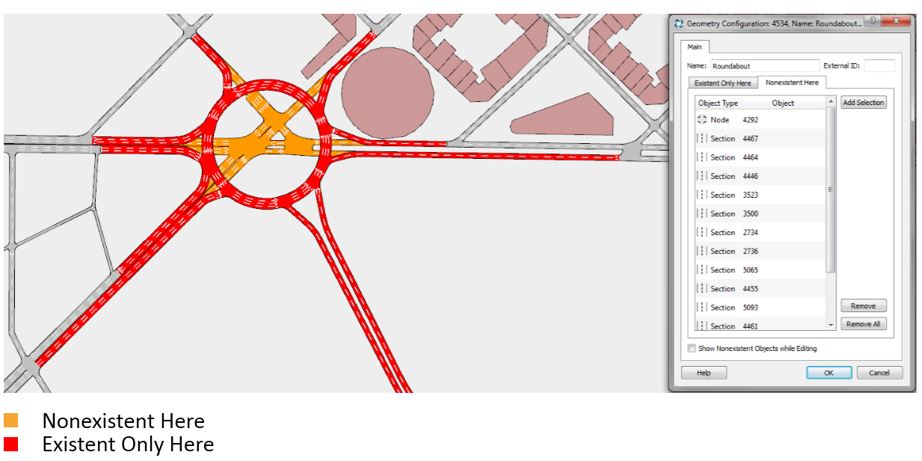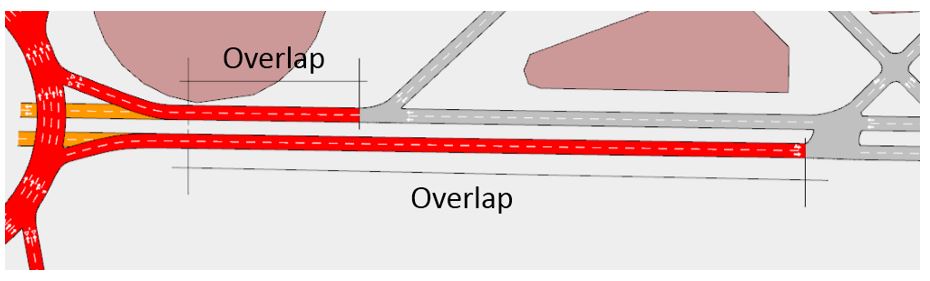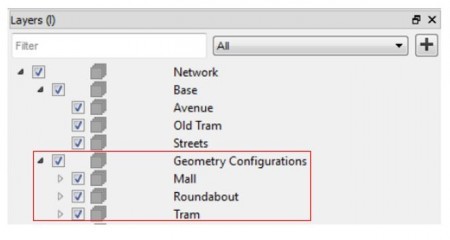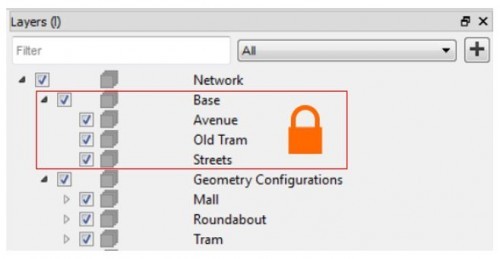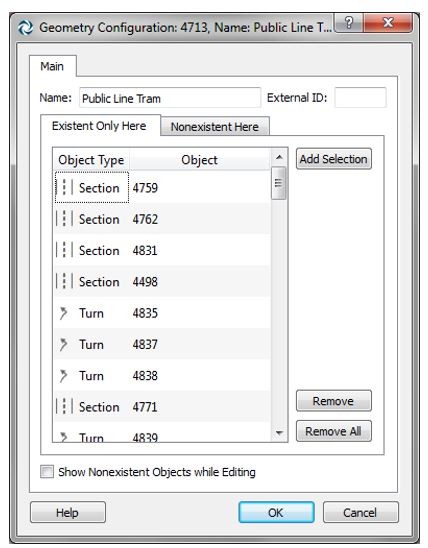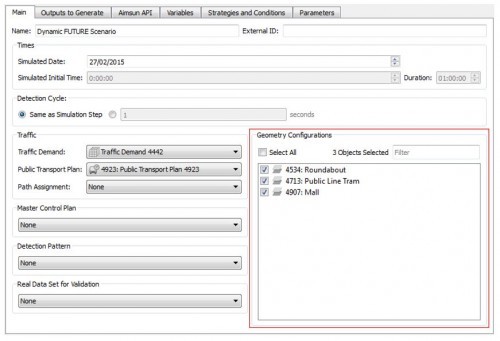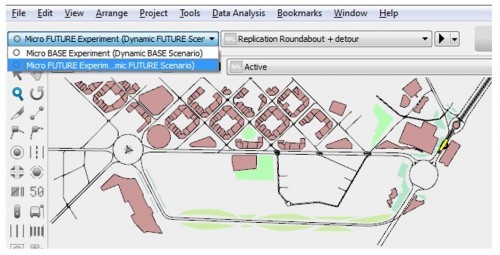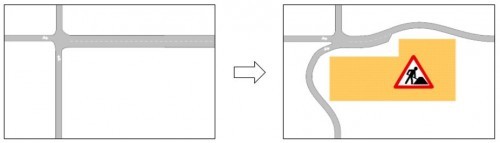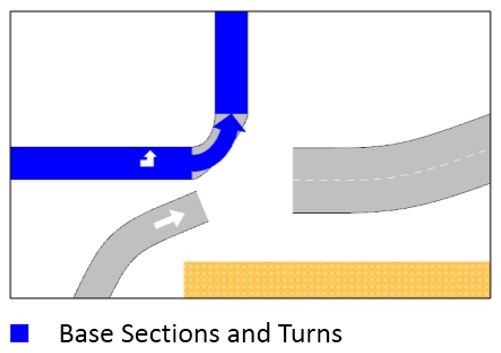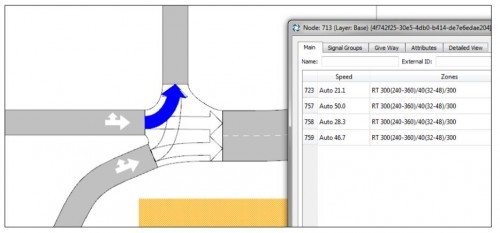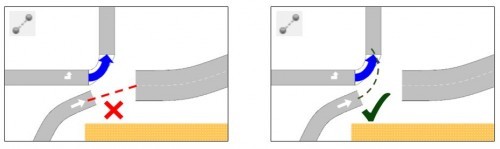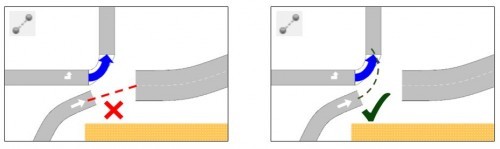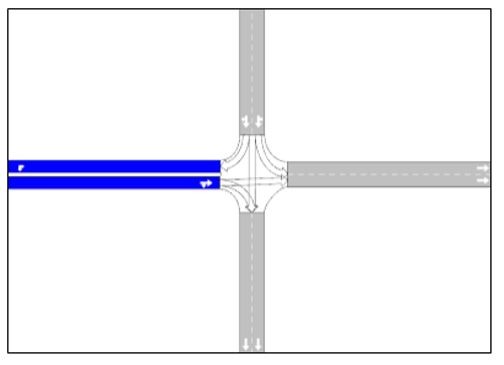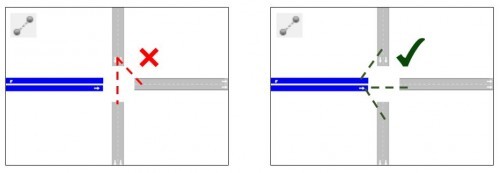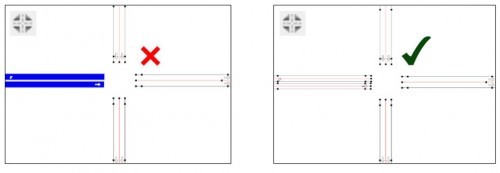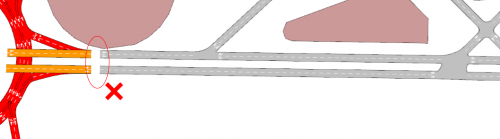Porque utilizar Configurações de Geometria?
Com este novo recurso, você pode modelar redes alternativas dentro do projeto que contém o cenário base.
Na janela de diálogo do objeto de configuração geométrica, liste os objetos que não existem na nova configuração de geometria (aba “Inexistente Aqui”) e os que só existem nela (aba “Existente Só Aqui”). Os demais objetos, que não estão incluídos em nenhuma destas listas, são objetos comuns entre a base e a nova geometria.

A junção entre as geometrias
Os nós e movimentos são a junção entre a geometria de base e qualquer outra configuração geométrica. Para unir uma nova configuração geométrica à geometria de base, tente usar os nós já existentes, se possível. Não se preocupe com a sobreposição de novas seções e seções de base.

Evite cortar a geometria da base para criar um novo nó e unir a nova geometria, pois isso poderia afetar as simulações estáticas e dinâmicas do cenário base e seus resultados correspondentes.

Fluxo de trabalho
1.Crie objetos para a nova configuração de geometria. Utilizar uma camada exclusiva para cada configuração de geometria e outra para a rede base.

AVISO: Ao editar a nova geometria, evite modificações acidentais na rede base, travando as camadas que contêm os objetos da geometria base.

2. Liste os objetos inexistentes aqui e os existentes apenas aqui na nova caixa de diálogo de configuração de geometria

3. Associe a(s) configuração(ões) geométrica(s) a um cenário.

4. Selecione o cenário na lista suspensa de contexto.

5. Refine os objetos e junte as duas geometrias. Novamente, você pode evitar modificar a rede de base ao editar a nova geometria, travando as camadas que contêm os objetos de base. Entretanto, é necessário muito cuidado ao editar os nós que unem as duas geometrias, uma vez que os objetos de base precisarão ser desbloqueados durante este processo.
Gerenciando os nós
Caso A
A nova geometria usa algumas ou todos os movimentos da geometria base.

Após selecionar os objetos Inexistentes Aqui e Existentes Apenas Aqui, você verá parte do nó original.

Clique duas vezes no nó para acessar o editor e depois crie os novos movimentos entre as seções base e as novas seções, e também entre as novas seções.

Ao utilizar a ferramenta Conexão, não crie primeiro uma curva entre duas novas seções porque ela criará um nó diferente. Você deve envolver uma seção base ao criar o primeiro movimento.

Caso B
A nova geometria não utiliza nenhum movimento da geometria base.

Após selecionar os objetos inexistentes Aqui e Existente Apenas Aqui, você não verá o nó original; entretanto, todas ou algumas seções base estão envolvidas na nova geometria.

Mesmo que o nó não seja exibido, ele ainda existe, portanto, para criar o resto dos movimentos é preciso usar ou a ferramenta Conexão ou a ferramenta Nó.
Se você usar a ferramenta Conexão, não crie um movimento entre duas novas seções primeiro porque ela criará um nó diferente. Você deve envolver uma seção base ao criar o primeiro movimento.

Se você usar a Ferramenta de Nó, certifique-se de incluir uma seção base na seleção.